Så här begränsar du OneDrive tillåten överföringshastighet

Microsoft OneDrive är ett ganska solidt cloud storage-erbjudande, och det är djupt integrerat i Windows. Inte bara gör det ett bra synkroniseringsmapp för bra jobb, det gör det också möjligt att fjärrhämta filer på datorn. OneDrive kan vara lite av en nätverksbandbreddsharm, men med årsdagens uppdatering av Windows 10 kan du nu ställa in överföringshastighetsgränser.
Först tillgång till OneDrive-inställningarna genom att högerklicka på OneDrive-ikonen i ditt meddelandefält och sedan klicka "Inställningar."
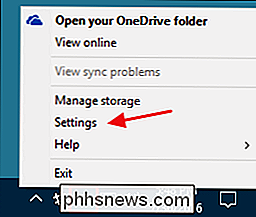
I fönstret Microsoft OneDrive klickar du på fliken "Nätverk".
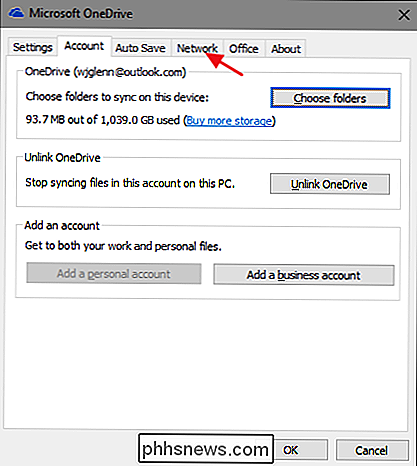
På fliken Nätverk kan du ange gränser separat för OneDrives uppladdning och nedladdningshastighet. Klicka bara på alternativet "Begränsa till" för den hastighet du vill ställa in och skriv sedan in hastigheten (i KB / s) som du vill begränsa OneDrive överföringshastighet.
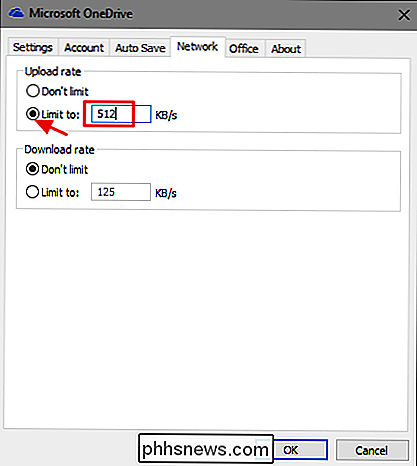
Vad du anger hastigheten beror helt på ditt nätverk typ och hastighet och hur mycket av det du vill ha OneDrive att kunna använda. Om du är osäker på din nätverkshastighet kan du alltid använda ett verktyg som Speedtest för att ta reda på det. I allmänhet har de flesta människor en lägre uppladdning än nedladdningshastigheten, och det kan vara den viktigaste gränsen för att ställa in för dig, eftersom OneDrive är anmärkningsvärt dåligt om att svänga så mycket uppladdningshastighet som det kan få. Men du måste bara spela med olika priser lite för att se vad som känns rätt för dig.
Det är allt som händer. Att ställa in gränser för uppladdning eller nedladdningshastighet är speciellt viktigt om du har en uppmätt anslutning eller om du har ett bandbreddskåpa håller du ett öga på. Det kan också vara användbart att ange gränser tillfälligt om du bara vill se till att OneDrive inte kommer i vägen för mer viktiga nätverksaktiviteter.

PNG-formatet är förlustlöst eftersom det har en komprimeringsparameter?
PNG-formatet ska vara ett förlustfritt format, men när du sparar en bild som en PNG-fil blir du ombedd att välj en komprimeringsnivå. Betyder det att PNG-formatet egentligen inte är förlustfritt trots allt? Dagens SuperUser Q & A-tjänst hjälper till med att rensa förvirringen för en nyfiken läsare. Dagens Frågor och svar sessions kommer till vår tjänst med SuperUser-en indelning av Stack Exchange, en community-driven gruppering av Q & A-webbplatser.

Hur man manuellt beräknar det aktiva kalkylbladet i Excel
Om du har stora arbetsböcker med många formler på kalkylbladen kan omräkning av arbetsböcker ta lång tid. Som standard räknar Excel automatiskt alla öppna arbetsböcker när du ändrar värden i kalkylbladen. Men du kan välja att bara räkna om det aktuella kalkylbladet manuellt. Lägg märke till att jag sa kalkylblad, inte arbetsbok.



